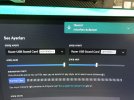Çözümü kendi kendime deneyerek buldum;
1-) Kulaklığı bilgisayardan çıkartın ve aygıt yöneticisine girin.
2-) Mikrofon (Realtek(R) Audio) (varsa) üzerine sağ tıklayın ve kaldırın.
3-) Bu sekmeden ise tekrardan en alt kısımda bulunan Realtek(R) Audio'yu kaldırın, kaldırırken sürücüsü ile birlikte kaldırmayı seçin.
4-) Ses kartınızı internetten en güncel sürümünü bulup indirin ve bilgisayarınızı yeniden başlatın.
5-) Kulaklığı bilgisayara takın.
(Bu adımlar 7.1 Surround Uygulamasını indirmeyenler için.)
(7.1 Surround Uygulamasını indirdiyseniz bu adımları deneyin.)
İlk 3 adım hala geçerli, fakat buraya eklediğim sürücüleride kaldıracaksınız.
1-) Hoparlör (7.1 Surround Sound)
2-) 7.1 Surround Sound (Sürücüsü ile birlikte kaldırın.)
3-) İndirdiğiniz 7.1 Surround Sound uygulamasını denetim masası üzerinden kaldırın.
4-) Bilgisayarınızın ses kartı sürücüsünün en yeni sürümünü internet üzerinden indirin ve bilgisayarı yeniden başlatın,
BU İŞLEMLERİ YAPARKEN KULAKLIK TAKILI OLMASIN.
5-) Bilgisayar yeniden başladıktan sonra kulaklığı takın ve mikrofon butonunun çalışıp çalışmadığını deneyin. Çalışıyorsa 7.1 Surround Sound uygulamasını indirebilirsiniz. Çalışmıyorsa yapabileceğim bir şey yok.
Umarım işinize yaramıştır, keyifli günler.